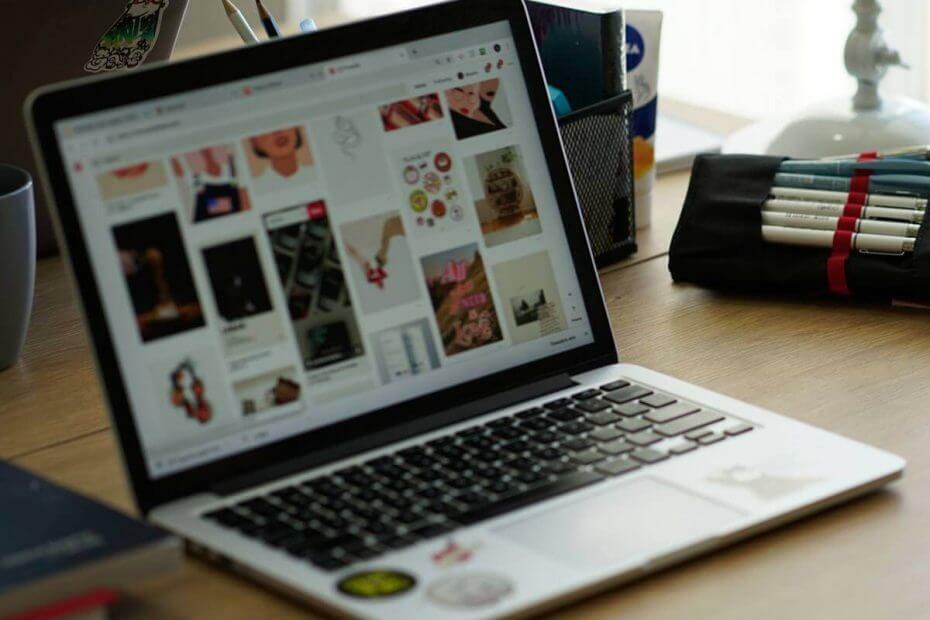Šī programmatūra novērsīs izplatītākās datora kļūdas, pasargās jūs no failu zaudēšanas, ļaunprātīgas programmatūras, aparatūras kļūmes un optimizēs datoru maksimālai veiktspējai. Labojiet datora problēmas un noņemiet vīrusus tūlīt ar trim vienkāršām darbībām
- Lejupielādējiet Restoro datoru labošanas rīku kas nāk ar patentēto tehnoloģiju (patents pieejams šeit).
- Klikšķis Sāciet skenēšanu lai atrastu Windows problēmas, kas varētu izraisīt datora problēmas.
- Klikšķis Labot visu lai novērstu problēmas, kas ietekmē datora drošību un veiktspēju
- Restoro ir lejupielādējis 0 lasītāji šomēnes.
Notiek failu kopēšana no ārējie informācijas nesēji vietējā krātuve ir pats galvenais uzdevums. It īpaši tāpēc, ka DVD Era ir aiz muguras un USB atmiņas diskdziņi tiek izmantoti galvenokārt visu datu pārsūtīšanai. Zibatmiņa ievērojami paātrina lasīšanas / rakstīšanas ātrumu, un tāpēc cietvielu disku parādīšanās bija diezgan gaidīts nākamais solis.
Tomēr daudzos lietotāju pārskatos ir norādīts, ka viņu Datori failus kopē lēni vai lēnāk nekā parasti. Gan no ārējā datu nesēja, gan starp dažādiem diskiem / nodalījumiem, kas koplieto vietējo krātuvi vai tīklu.
Tas nav tik neparasti. Un ir dažādi faktori, kāpēc kaut kas tāds varētu notikt. Mēs piedāvājām dažus veidus, kā paātrināt datoru, ja tas kopē failus lēnāk vai lēnāk nekā parasti.
Vai datoram nepieciešams laiks, lai kopētu failus? Lūk, kāpēc un kā to paātrināt
- Pārbaudiet, vai cietajā diskā un ārējos datu nesējos nav korupcijas
- Atspējojiet funkciju Auto-tuning
- Izslēdziet RDC
- Izmantojiet citu USB portu
- Pārbaudiet USB draiverus
- Atspējot diska indeksēšanu
- Atspējojiet antivīrusu
- Izmantojiet utilītu Diska tīrīšana
- Formatējiet USB zibatmiņu NTFS formātā
- Mainiet diska noņemšanas politiku
- Failu kopēšanai izmantojiet trešās puses lietojumprogrammu
- Pārinstalējiet Windows 10
1. risinājums - pārbaudiet, vai cietajā diskā un ārējos datu nesējos nav korupcijas
Sāksim ar HDD vai ārējā diska stāvokļa pārbaudi. Ātrākais veids, kā to izdarīt, ir, izmantojot iebūvēto rīku, kas atrodams nodalījuma īpašībās. Kad esat to palaidis, tam jāatrod bojātie sektori un, ja nepieciešams, tie jālabo.
Lai palaistu šo rīku operētājsistēmā Windows 10, rīkojieties šādi:
- Atveriet šo datoru vai File Explorer.
- Ar peles labo pogu noklikšķiniet uz nodalījuma vai diska un atveriet Rekvizīti.
- Atlasiet Rīks cilni.
- Saskaņā "Pārbaudot radās kļūdaNoklikšķiniet uz Pārbaudiet.
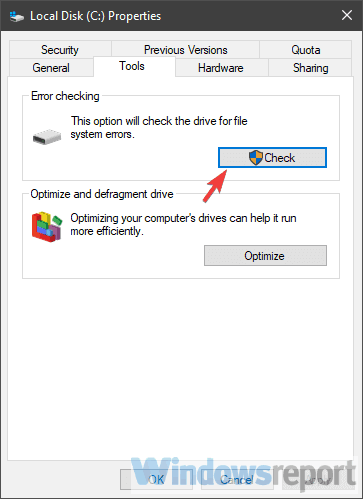
- LASI ARĪ: 14 labākā HDD veselības pārbaudes programmatūra datoru lietotājiem
2. risinājums - atspējojiet funkciju Auto-Tuning
Ja jums ir grūti ātri pārsūtīt failus tīklā, ieteicams atspējot funkciju Automātiskā meklēšana. Šai funkcijai jāuzrauga un dinamiski jāpielāgo saņemošo failu bufera lielums. Tādējādi teorētiski tam vajadzētu paātrināt visu TCP datu pārsūtīšanas procedūru. Tomēr tas arī var radīt problēmas un papildus palēnināt failu kopēšanu tīklā.
Lūk, kā to atspējot, veicot dažas darbības:
- Ar peles labo pogu noklikšķiniet uz Sākt un atveriet Komandu uzvedne (administrators).
- Komandrindā nokopējiet un ielīmējiet šo komandu un nospiediet taustiņu Enter:
- netsh int tcp set global autotuninglevel = atspējots
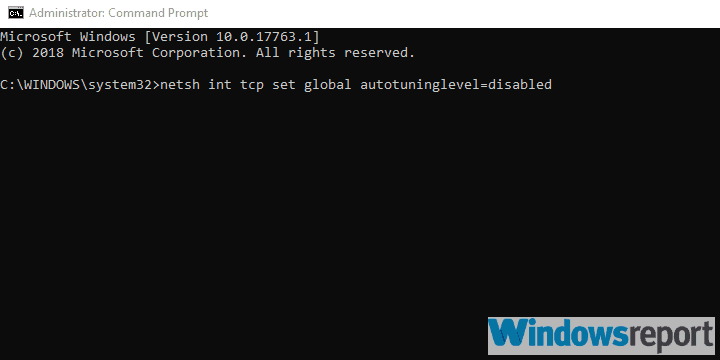
- netsh int tcp set global autotuninglevel = atspējots
- Mēģiniet vēlreiz pārsūtīt failus un, ja problēma nav atrisināta, neaizmirstiet atkārtoti iespējot automātisko regulēšanu. Izmantojiet to pašu komandu, vienkārši nomainiet “invalīdi”Ar“normāli”Rindas beigās.
3. risinājums - izslēdziet RDC
RDC vai attālinātai diferenciālai saspiešanai ir līdzīgs mērķis, taču tajā tiek izmantoti alternatīvi veidi, kā palīdzēt sinhronizēt lielus datu gabalus. Tīkla sinhronizācijas laikā tas saspiež datus, bet tas var būt arī trūkums. Tāpēc mēs iesakām to atspējot. Ja problēma netiek atrisināta, jūs vienmēr varat to atkārtoti iespējot un pārvietoties pa sarakstu.
Lai izslēgtu RDC, rīkojieties šādi:
- Windows meklēšanas joslā ierakstiet Pagrieziet Windows un atvērts Ieslēdziet vai izslēdziet Windows funkcijas.
- Ritiniet uz leju un noņemiet atzīmi “Attālās diferenciālās saspiešanas API atbalsts”Lodziņā.
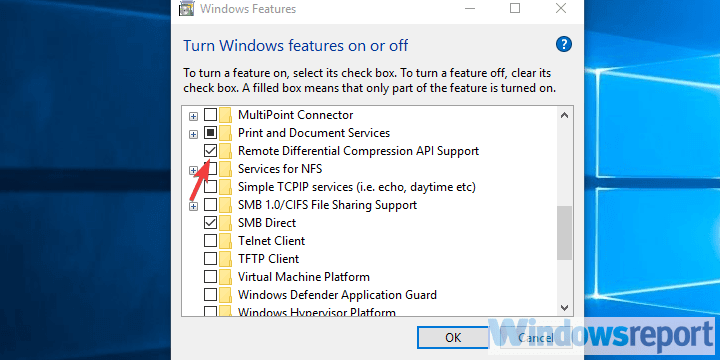
- Apstipriniet izmaiņas.
- LASI ARĪ: Kā atjaunot disku sistēmā Windows 10
4. risinājums - izmantojiet citu USB portu
Tas šķiet vairāk nekā acīmredzami, taču daudzi cilvēki to bez acīmredzama iemesla ignorē. Proti, ja jums ir 3.0 vai 3.1 USB ports, tam vajadzētu būt jūsu primārajai izvēlei. Tomēr, ja ir vairākas ostas, varat pārslēgties starp tām, līdz iegūstat domājamos pārsūtīšanas ātrumus.
Protams, uz spēles ir arī failu sadrumstalotība. Ja jums ir 1000 failu kopa, kas aizņem 5 GB, tas prasīs daudz vairāk laika nekā 1 5 GB liels fails.
- SAISTĪTĀS: FIX USB 3.0 ports nav atpazīts operētājsistēmā Windows 10 / 8.1 / 7
5. risinājums - pārbaudiet USB draiverus
Kopš ieviešanas Windows 10 ir daudz jautājumi ar dažādiem vadītājiem visu veidu ierīcēm. Tas pats attiecas uz vispārējiem mikroshēmojumu draiveriem, kurus automātiski pārvalda, izmantojot Windows atjaunināšana. Mēs iesakām aizstāt šos draiverus ar oficiālajiem, kas iegūti OEM atbalsta vietnē.
Vienkārši meklējot mātesplatē google, jums jāatrod visi jaunākie nepieciešamie draiveri. Pēc šo draiveru instalēšanas ievērojami jāuzlabo kopēšanas ātrums.
6. risinājums - atspējojiet diska indeksēšanu
Lai paātrinātu piekļuvi vietējā atmiņā saglabātajiem failiem, Windows piedāvā Disku indeksēšana. Ja tas ir iespējots, šī funkcija indeksēs visus failus un ievērojami samazinās gaidīšanas laiku, kad tos meklējat Failu pārlūks. Šī ir lieliska funkcija, ja jums ir desmitiem līdzīgu failu, kas palīdz tos atšķirt un piekļūt tiem ātrāk nekā parasti.
Palaidiet sistēmas skenēšanu, lai atklātu iespējamās kļūdas

Lejupielādējiet Restoro
Datora labošanas rīks

Klikšķis Sāciet skenēšanu lai atrastu Windows problēmas.

Klikšķis Labot visu lai novērstu problēmas ar patentēto tehnoloģiju.
Palaidiet datora skenēšanu ar Restoro Repair Tool, lai atrastu kļūdas, kas izraisa drošības problēmas un palēninājumus. Pēc skenēšanas pabeigšanas labošanas process bojātos failus aizstās ar svaigiem Windows failiem un komponentiem.
Lai gan tam vajadzētu darboties, kad dators ir dīkstāvē, dažreiz tas nedarbojas. Un jūs varat iedomāties, kā tas var palēnināt datu pārsūtīšanu, ja sāk indeksēt failus, kamēr kopēšana vēl ir pie rokas.
Šī iemesla dēļ mēs iesakām to atspējot. Vismaz uz laiku. Lūk, kā to izdarīt:
- AtvērtŠis dators vaiFailu pārlūks.
- Ar peles labo pogu noklikšķiniet uz nodalījuma, kuru vēlaties atbrīvot no indeksēšanas, un atveriet toRekvizīti.
-
Noņemiet atzīmi noAtļaut failiem šajā diskā papildus faila rekvizītiem indeksēt saturu”Un restartējiet datoru.
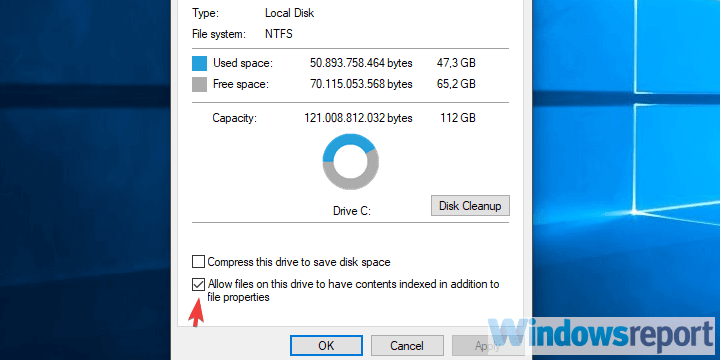
7. risinājums - atspējojiet antivīrusu
Līdzīgā veidā, kā Diska indeksēšana var palēnināt kopēšanu, antivīruss varētu arī. Protams, tā vietā, lai indeksētu, tas ir reāllaika dzinējs, kas tos var pārbaudīt, vai nav ļaunprātīgas programmatūras. Papildus pārsūtīšanas palēnināšanai tas var arī ietekmēt visu sistēmu un kaitēt resursiem. Kas kopā rada jau tā smago nastu. Tas ir iemesls, kāpēc jums tas jāatspējo, līdz tiek pārsūtīti visi faili. Acīmredzot pēc tam vēlaties to iespējot.
Lūk, kā atspējot Windows Defender:
- Atvērt Windows Defender rīcības centrs no paziņojumu apgabala.
- Izvēlieties Aizsardzība pret vīrusiem un draudiem.
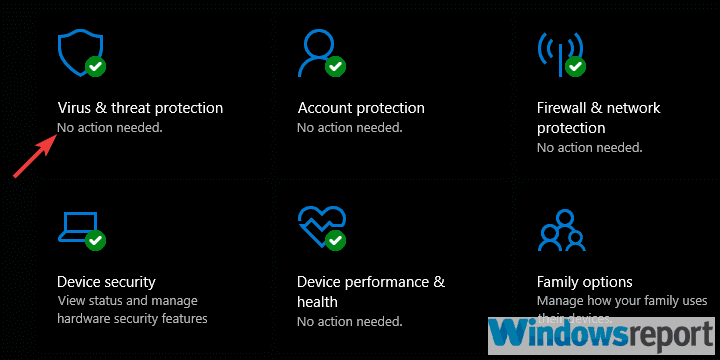
- Saskaņā Vīrusu un draudu aizsardzības iestatījumi, klikšķis Pārvaldīt iestatījumus.
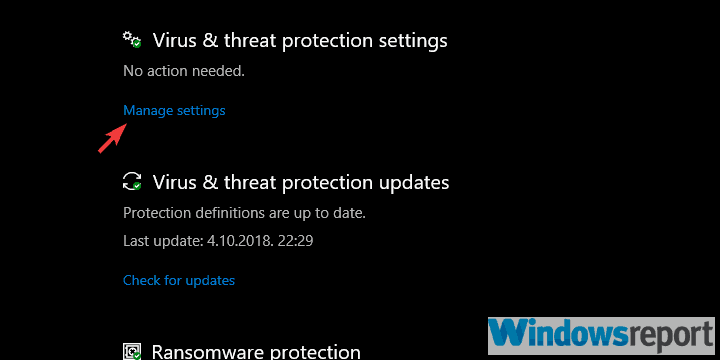
- Pārslēdzieties Reālā laika aizsardzība.
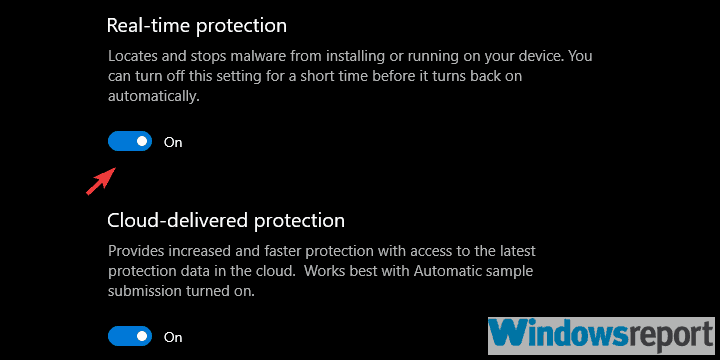
- LASI ARĪ: 5 labākie pretvīrusu līdzekļi ārējam cietajam diskam, ko izmantot Windows 10 2018. gadā
8. risinājums - izmantojiet utilītu Diska tīrīšana
Tikai pagaidu failu klātbūtne var palēnināt dažādu sistēmas pakalpojumu izpildi. Tātad nākamais dzīvotspējīgais solis ir visu jūsu sistēmas nodalījumā saglabāto pagaidu failu tīrīšana. To var izdarīt, izmantojot dažādus trešo pušu rīkus, taču vienkāršības labad iesakām izmantot iebūvēto utilītu, ko sauc Diska tīrīšana.
Izpildiet šos norādījumus, lai palaistu diska tīrīšanu:
- Nospiediet Windows taustiņu + S, lai atvērtu meklēšanas joslu.
- Ierakstidskun atvērtsDiska tīrīšana.
- Izvēlies sistēmas nodalījums un noklikšķinietlabi.
- Klikšķiniet uz Notīriet sistēmas failus un vēlreiz izvēlieties sistēmas nodalījumu. Aprēķins var aizņemt kādu laiku.
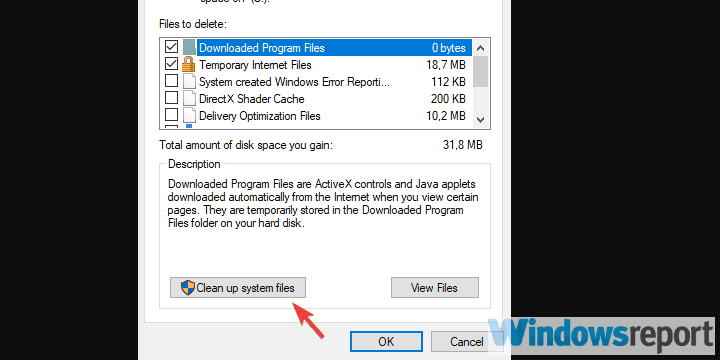
- Atzīmējiet visas rūtiņas un noklikšķiniet labi.
9. risinājums - formatējiet USB zibatmiņas disku NTFS formātā
Daži lietotāji ziņoja par redzamiem kopēšanas ātruma uzlabojumiem, tiklīdz tie FAT32 vietā pārveidoja īkšķa diskus NTFS formātā. Lielākā daļa USB īkšķu disku pēc noklusējuma ir formatēti FAT32 formātā, un tam nevajadzētu būt problēmai. Tomēr tas nenozīmē, ka NTFS formāts nepalīdzēs atrisināt šausmīgi lēnu kopēšanas ātrumu datorā.
Ja neesat pārliecināts, kā formatēt USB zibatmiņu NTFS, rīkojieties šādi:
- Dublējiet datus no USB zibatmiņas diska un pievienojiet tos.
- Atveriet šo datoru vai File Explorer.
- Ar peles labo pogu noklikšķiniet uz USB zibatmiņas diska un izvēlieties Formāts no konteksta izvēlnes.
- Izvēlieties NTFS kā formātu.
- Pagaidiet, līdz procedūra beidzas.
- LASI ARĪ: Ko darīt, ja ārējais HDD netiks formatēts
10. risinājums - mainiet diska noņemšanas politiku
Katra ārējā USB atmiņa ļauj jums izvēlēties starp ātrās noņemšanas politiku, kas ļauj izvairīties no kešatmiņas, un labāku veiktspēju, kas raksta kešatmiņu. Pirmais parasti ir labāka izvēle maza izmēra USB zibatmiņām. Tomēr, ja mēs runājam par desmitiem gigabaitu kopēšanu no ārēja cietā diska, labāka veiktspējas politika ir pareizais ceļš.
Lai mainītu datora ārējo disku noņemšanas politiku, rīkojieties šādi:
- Pievienojiet ārējo diskdzini ar datoru.
- Ar peles labo pogu noklikšķiniet uz Sākt un atveriet Ierīču pārvaldnieks.
- Izvērsiet Diskdziņi sadaļā.
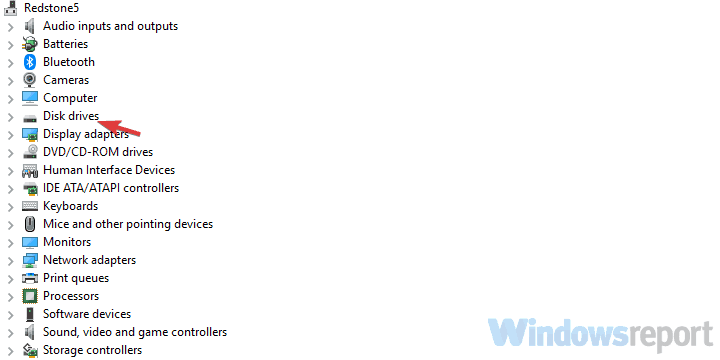
- Ar peles labo pogu noklikšķiniet uz ārējā diska un atveriet Rekvizīti.
- Izvēlies Politika cilni.
- Pārslēgt Labāks sniegums tā vietā Ātra noņemšana.
11. risinājums - failu kopēšanai izmantojiet trešās puses lietojumprogrammu
Papildus paļaušanās tikai uz sistēmas resursiem, jūs varat izmēģināt dažus trešo pušu rīki, lai paātrinātu kopēšanu. Pieejamo rīku ir ļoti daudz, un tie parasti labāk tiek galā ar lieliem datu gabaliem. Lielākā daļa no tām ir bez maksas un maza izmēra. Dažiem pat nav nepieciešama instalēšana, lai tos izmantotu.
Šeit ir daži rīki, kurus mēs varam ieteikt:
- FastCopy
- Kopiju apstrādātājs
- ExtremeCopy
Visbeidzot, ja neviens no iepriekšējiem risinājumiem nepalīdzēja tikt galā ar lēnu failu kopēšanu, mēs varam ieteikt tikai tīru Windows 10 pārinstalēšanu. Ja esat jaunināts uz Windows 10 salīdzinot ar Windows 7 / 8.1 instalēšanu, iespējams, ka sistēma darbosies sliktāk. Tāpēc mēs iesakām pārinstalēt Windows 10. Var palīdzēt arī HDD izdzēšana un atkārtota sadalīšana pirms instalēšanas.
Pateicoties tam, mēs varam noslēgt šo rakstu. Cerams, ka vismaz dažas no uzskaitītajām darbībām palīdzēja jums atrisināt problēmu. Ja viņi to izdarīja, noteikti pastāstiet mums komentāru sadaļā zemāk.
SAISTĪTIE STĀSTI, KURUS JŪS PĀRBAUDĪT:
- Labākās lietotnes Android / iOS failu pārsūtīšanai uz Windows 10, 8
- OneDrive augšupielāde notiek ļoti lēni, šeit ir daži risinājumi
- Lēns LAN ātrums Windows 10 datoros [FIX]
 Vai jums joprojām ir problēmas?Labojiet tos ar šo rīku:
Vai jums joprojām ir problēmas?Labojiet tos ar šo rīku:
- Lejupielādējiet šo datora labošanas rīku novērtēts kā lielisks vietnē TrustPilot.com (lejupielāde sākas šajā lapā).
- Klikšķis Sāciet skenēšanu lai atrastu Windows problēmas, kas varētu izraisīt datora problēmas.
- Klikšķis Labot visu lai novērstu problēmas ar patentēto tehnoloģiju (Ekskluzīva atlaide mūsu lasītājiem).
Restoro ir lejupielādējis 0 lasītāji šomēnes.
![Tor pārlūkprogrammas drošā savienojuma kļūda [FIX]](/f/1b53d96227837b3d6e210f13ef59b073.jpg?width=300&height=460)